注释
|
嗨 Wisemanx。测试大小是什么意思? |
|
测试区域扫描 |
|
你的意思是看到当激光刻录你加载的图像时激光会到达的区域。? |
|
是的 |
|
你用的是什么程序,这个地方是 LaserGRBL 的。 如果您使用 LaserGRBL,这就是您需要做的。 你必须制作一个自定义按钮。 你应该得到这个弹出窗口。 然后执行此操作: 将此代码复制并粘贴到 GCode 框中 M4 在下一个框中添加一个工具提示,它可以是任何你想要的,所以你知道按钮的作用 在 GCode 中,S 是激光功率(0 到 255),F 是速度。 使用下拉箭头将 Enabled 从 Always 更改为 Idle Program。 您必须连接才能使按钮工作。 |
|
我的朋友非常感谢你的帮助。我表示敬意和问候。 |
|
我的朋友,程序没有按照交易的地方进行。并且不会改变颜色。光标在 X0,Y0 坐标 |
|
它不应该改变颜色,它应该只是在切割或雕刻时围绕图像线移动。 |
|
我确认:它不应该改变颜色。 位置信息是通过硬件(在 arduino 上运行的 grbl)通过 USB/串行端口发送到 PC 的通信推断出来的。我猜你的硬件没有发送位置或者它发送的格式错误/不符合特定格式。 您可以复制粘贴最后一段会话日志吗? |
|
激光在移动,但光标没有移动。 |
|
03.11.2019 21:04:11 OpenFile 打开 D:\DESEN\Artherapie_ca.jpg |
|
arduino grbl 在版本 1.1 中移动。但是 grbl 0.9j 没有移动。 |
|
会话日志没有任何用处。 我很确定这是 grbl 发送到我没想到会遇到的 PC 的状态消息的一些可变性,这使我无法解释该消息。 如果你想帮助我调试和解决这个问题,请告诉我 0.9j 版菜单“文件”-“Grbl 配置”(连接和空闲时)中 $10 配置变量的值 您也可以按照以下说明记录整个通信:
|
|
我有相同的软件,它显示了一个功能,可以在激光激活非常低的光束之前测试该区域,这样您就可以看到光线并观察以确保您的项目正确定位在材料上我不确定是否创建了该按钮但是如果您能够编写一个功能,该功能将采用边界并在该区域周围运行方形图案,它有效吗? |
|
启动 LaserGRBL 并单击“连接”,然后按照以下步骤操作: 此按钮将在您使用低功率激光准备的图像周围画一个框,这样您 M4 工具提示:取景 – 低功率激光。S2。速度 500 启用:空闲程序。 M4 开启激光。 F500 是激光围绕盒子移动的速度,您可以将其更改 |
我完全按照您的描述做了所有事情,但我的激光打不开。 |
|
将GCode框中的M4改成M3点击保存再试一次。 |
|
我用 M3 试了一下,但没用 Stuart <notifications@github.com> schrieb am Sa., 11. Jän. 2020 年 0 时 20 分:
|
|
1.1f Am Sa., 11. Jan. 2020 um 13:51 Uhr schrieb Stuart <notifications@github.com
|
|
好的,我试试? Stuart <notifications@github.com> schrieb am Sa., 11. Jän. 2020 年 13 点 56 分:
|
|
它移动但激光不打开 Brushless Andy <leonfreak13@gmail.com> schrieb am Sa., 11. Jän。2020 年 14:02:
|
|
现在可以使用了,我已将激光功率设置为 s10 感谢您的帮助? 无刷安迪 <leonfreak13@gmail.com> schrieb am Sa., 11. Jän. 2020 年 14:04:
|
|
好的,那很好。? |


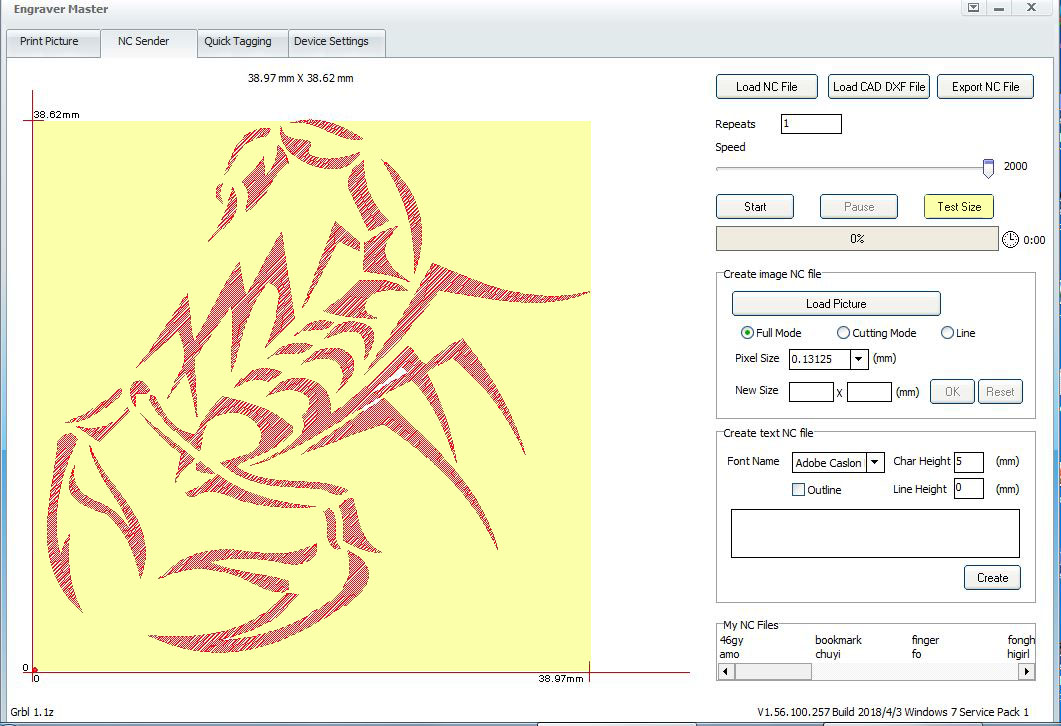
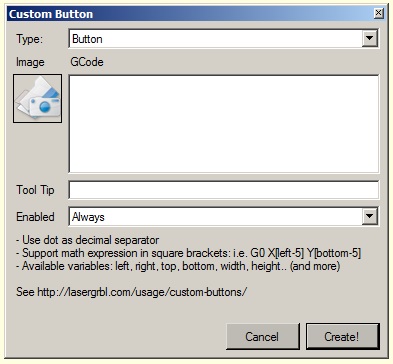
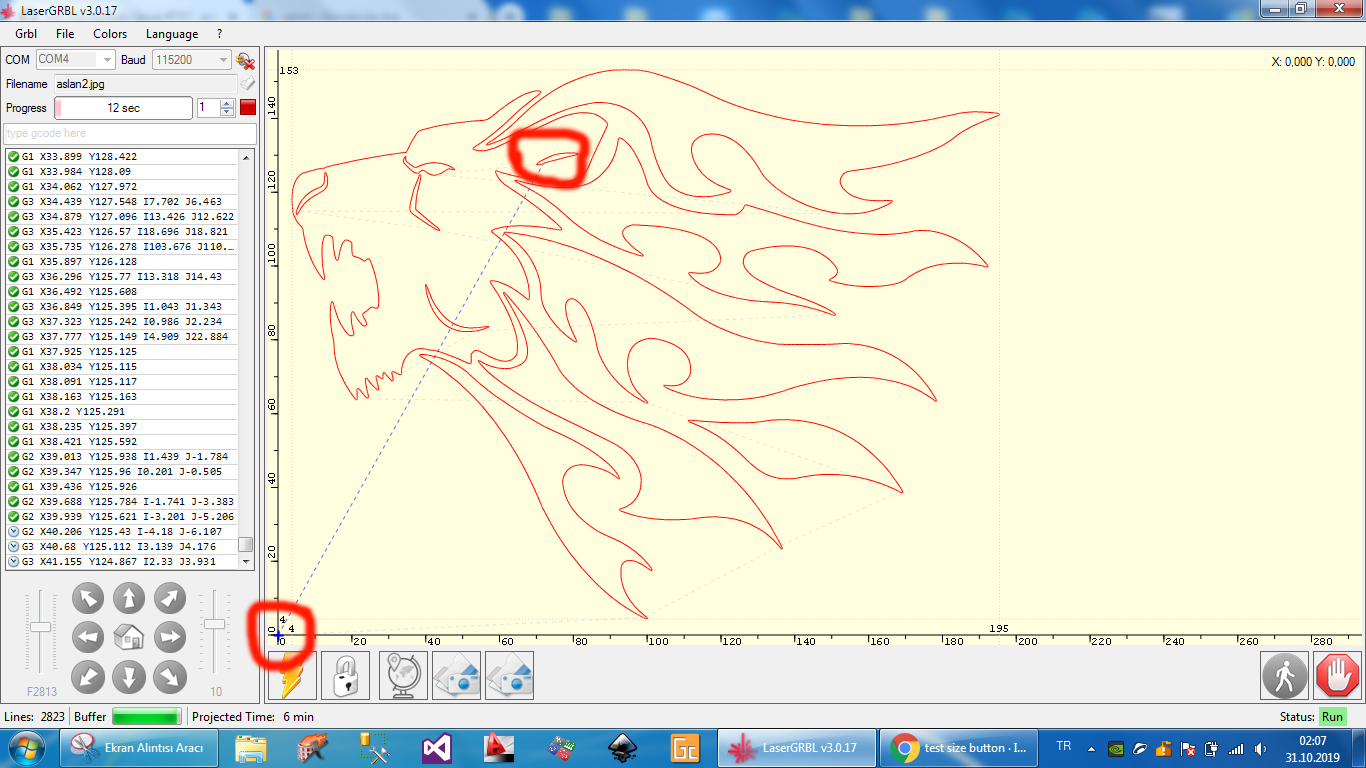
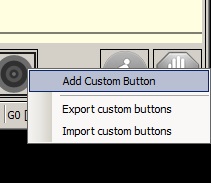
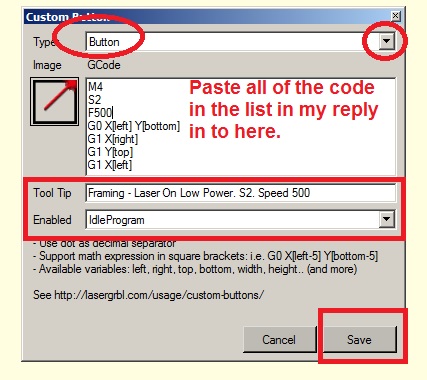
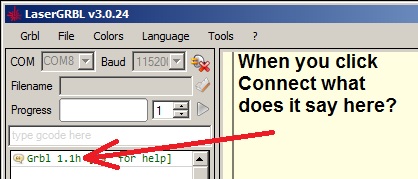
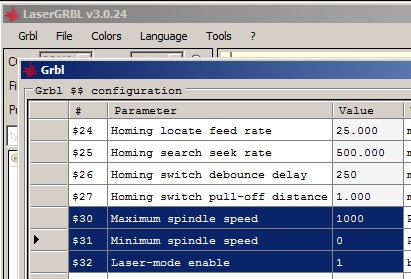
你好朋友,非常感谢你的节目。我想请您在程序中添加测试尺寸按钮。我表示敬意和问候。